本篇内容主要讲解“windows下potplayer如何截图”,感兴趣的朋友不妨来看看。本文介绍的方法操作简单快捷,实用性强。下面就让小编来带大家学习“windows下potplayer如何截图”吧!
1、首先在视频里面单击右键选择“视频”,再选择“图像截取”。
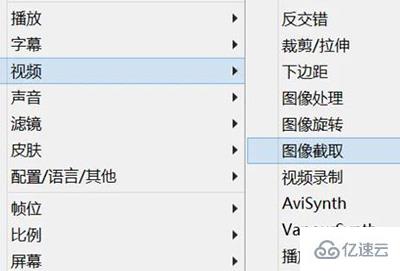
2、然后可以选择“截存当前源画面”或是“截存当前实画面”,不同的源画面是按视频的分辨率,实画面是画面在屏幕的分辨率。
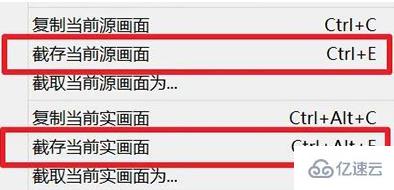
3、再选择“打开截图存档文件夹”,可以看到截取的图片。
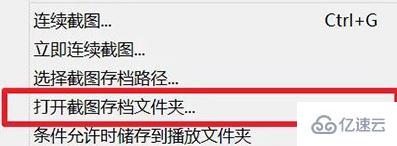
4、用户需要发送图片的话,可以点击“复制当前源画面”或“复制当前实画面”。
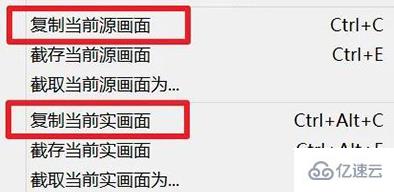
5、同时也可以设置图片的格式,命名方式和是否截取字幕的信息。
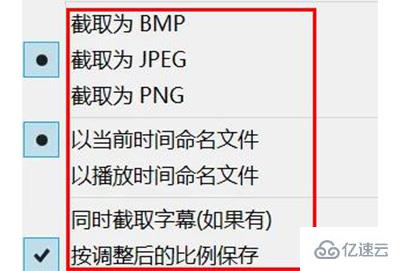
6、需要连续截图的也可以选择“连续截图”。
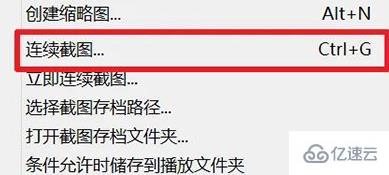
7、最后可以查看图片的保存位置。
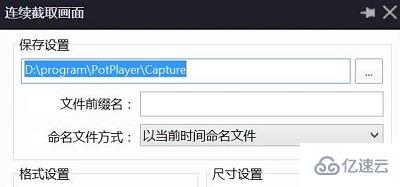
到此,相信大家对“windows下potplayer如何截图”有了更深的了解,不妨来实际操作一番吧!这里是亿速云网站,更多相关内容可以进入相关频道进行查询,关注我们,继续学习!
免责声明:本站发布的内容(图片、视频和文字)以原创、转载和分享为主,文章观点不代表本网站立场,如果涉及侵权请联系站长邮箱:is@yisu.com进行举报,并提供相关证据,一经查实,将立刻删除涉嫌侵权内容。